- Artikel Rekomendasi
Cara Memperbaiki Fisheye (Distorsi Lensa) pada Rekaman GoPro
Aug 21, 2024• Proven solutions
Salah satu fitur populer dari perangkat GoPro ialah tampilan sudut luas mereka karena hal ini akan membimbing Anda dalam pembuatan gambar dengan FOV yang besar. Tetapi, di beberapa situasi, tampilan fisheye ini merupakan gangguan yang besar untuk gambar/video karena garis yang semulanya lurus bisa menjadi bengkok, lalu dari frame lokasi tengah menjadi terlalu besar. Entah apakah Anda merekam video atau memotret foto, menghapus distorsi fisheye merupakan hal yang memungkinkan. Artikel di bawah ini menyediakan detail lengkap mengenai proses menghapus distorsi fisheye.
Cara untuk Menghilangkan Fisheye pada Rekaman GoPro
Bagian 1: Menyalakan mode FOV Linear
Apa itu mode FOV Linear
GoPro Hero5 Black telah dikembangkan dengan berbagai mode perekam terbaru dan mode FOV Linear merupakan salah satunya. Apabila Anda menyalakan mode ini ketika memotret gambar, maka kamera itu sendiri akan menyediakan perbaikan distorsi fisheye selevel software. Setelah lensa distorsi dihilangkan, maka gambar tersebut akan disimpan di kartu memori Anda secara langsung.
Kekurangan:
- Mode FOV Linear tidak bisa bekerja di semua kecepatan bingkai dan juga ukuran video. Mode ini hanya bisa bekerja dengan resolusi video 2.7k, 1080p dan di bawahnya.
- Anda bisa menggunakan fitur FOV Linear dengan mode Foto Timelapse, tetapi mode ini tidak bisa diakses dengan mode Video Timelapse.
- Hal ini akan mengarahkan Anda pada pemotongan tepi foto dan juga bagian yang dekat dengan tepian akan ditarik dengan impresi yang buruk.
- Setelah Anda menyalakan mode linear pada gambar, maka membuat ulang gambar dengan tipe sudut luas tidaklah memungkinkan.
Bagian 2: Pasca Produksi
1. Menggunakan GoPro Studio
Versi desktop dari GoPro Studio menyediakan fasilitas untuk melakukan perbaikan distorsi. Anda hanya perlu mengikuti langkah-langkah ini untuk menyelesaikan tindakan Anda:
Langkah 1: Pertama-tama yang Anda harus Anda lakukan adalah mengimpor file output kamera GoPro Anda dengan nama aslinya, kemudian tekanlah opsi pengaturan lanjutan.
Langkah 2: Sekarang, pilih opsi "Hilangkan Fisheye" dari menu yang tersedia, kemudian tekan OK.
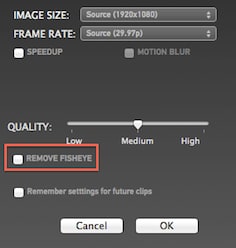
Catatan: Opsi ini hanya bisa ditampilkan ketika video yang Anda rekam memiliki efek fisheye.
Langkah 3: Terakhir, letakkanlah klip Anda pada daftar konversi yang ada di software, kemudian konversikan klip tersebut. Anda akan melihat bahwa hasil dari klip Anda sudah tidak memiliki distorsi fisheye lagi.
Kekurangan GoPro Studio:
- Software ini tidak dilengkapi dengan opsi panel pratinjau.
2. Menggunakan Wondershare Filmora
Meskipun terdapat berbagai macam alat pemotong/pengedit video atau gambar profesional seperti Adobe Premier dan Final Cut Pro, dll. yang bisa membantu Anda dalam memperbaiki fisheye. Namun masalah terbesarnya ialah mereka mempunyai antarmuka pengguna yang rumit dan sulit untuk dioperasikan. Karena itu, apabila Anda mencari solusi sederhana namun praktis untuk kebutuhan perbaikan distorsi fisheye, maka para profesional akan merekomendasikan untuk menggunakan Wondershare Filmora.
Alasan yang melatar belakangi hal ini adalah:
- Versi terbaru Filmora didesain dengan berbagai macam fitur mengesankan yang bisa membantu penggunaan kamera aksi. Berbagai macam fitur tersebut di antaranya, perbaikan warna (3D LUT, Keseimbangan Warna), pengendali kecepatan lanjutan, De-noise otomatis, stabilisasi video dan perbaikan distorsi, serta masih banyak lagi.
- Software ini juga menyediakan opsi pengeditan yang mudah digunakan dengan fitur pemotongan, trim, dan penggabungan cepat, sehingga Anda bisa menciptakan video yang disesuaikan bahkan tanpa merusak kualitasnya. Pengguna juga bisa melakukan trim pada rekaman GoPro dengan ukuran sekitar 8GM dalam satu menit.
- Perangkat ini mendukung proses encoding yang populer di antara format file seperti MTS, MOV, dan MP4. Maka dari itu, software ini bisa membantu pengguna dalam pengeditan cepat video atau foto yang direkam dari camcorder Home HD, Ponsel, dan kamera aksi.
Cara untuk menghilangkan Fisheye di Wondershare Filmora
Mari kita periksa video ini terlebih dahulu untuk mengetahui bagaimana cara menghilangkan efek fisheye dari video GoPro
Berikut ini merupakan langkah-langkah terperincinya:
Langkah 1: Bukalah Wondershare Filmora.
Langkah 2: Sekarang, Anda bisa memilih Alat Kamera Aksi yang tersedia di antarmuka pengguna.

Langkah 3:Gunakan tombol impor untuk menampilkan foto Anda di linimasa atau Anda juga bisa melakukan hal ini dengan bantuan sederhana dari fitur tarik dan lepaskan. Bahkan file yang tidak Anda inginkan juga bisa disingkirkan dengan mudah dengan menekan tombol Kosongkan pada layar.

Langkah 4: Sekarang, nyalakan opsi Perbaikan Lensa. Daftar drop down akan membantu Anda memilih model kamera Anda, serta mode video yang digunakan untuk merekam video. Setelah pemilihan dilakukan, maka Filmora akan segera memperbaiki video Anda yang terdistorsi. Tingkat perbaikan juga bisa diatur secara manual sesuai dengan kebutuhan dari slide bar.


Langkah 5: Gunakanlah jendela pratinjau untuk memeriksa hasil Anda secara real time.
Langkah 6: Setelah Anda selesai dengan proses pengeditan, maka tekanlah tombol ekspor untuk menyimpan video Anda. Dari jendela popup yang muncul, Anda bisa memilih format file output (MOV atau MP4) dengan mudah. Software ini juga memungkinkan Anda untuk mengubah resolusi video ke 4K dari tingkat 320*240 di nilai kecepatan bingkai 60fps. Setelah itu tekan OK.

Artikel di bawah ini menyertakan review mendetail tentang Polaroid XS 100i, sehingga pengguna dapat memperoleh informasi tentang semua fitur tambahan produk ini.
by Max Wales Aug 21, 2024 20:10 PM
Bagi kalian yang sedang mencari drone terbaik yang kompatibel dengan kamera GoPro, maka detail di bawah ini akan membantu Anda membuat pilihan yang tepat.
by Max Wales Aug 21, 2024 20:10 PM
Keduanya dibandrol dengan harga yang hampir sama dan mampu memotret dalam resolusi 4k. Namun, ketika kita mengenal lebih dekat fitur-fiturnya, kita dapat mulai melihat perbedaan nyata antara keduanya.
by Max Wales Aug 21, 2024 20:10 PM


